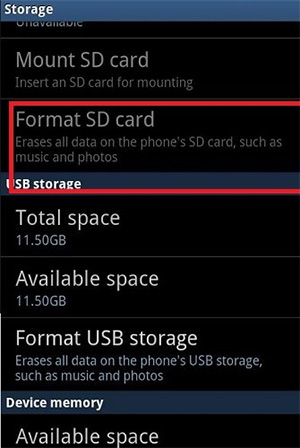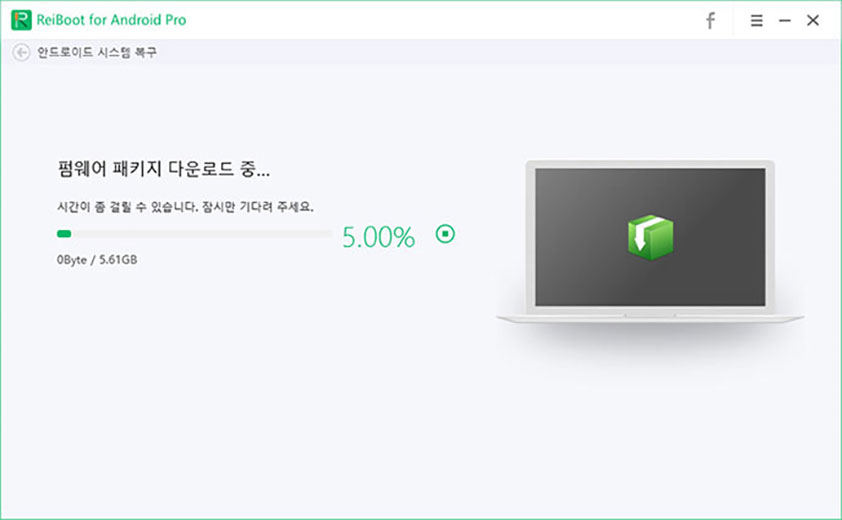[해결됨] 삼성 휴대폰이 'sd카드에 쓸 수 없음'을 해결하는 6가지 방법
“2020년 10월 16일 삼성의 마지막 업데이트 이후 "SD 카드를 쓸 수 없습니다"라는 알림과 함께 응용 프로그램에 액세스 하는 데 문제가 생겼습니다. 업데이트 전에는 삼성 SD 카드가 완벽하게 작동했었습니다."
당신의 삼성 휴대폰가 안드로이드 SD 카드를 쓸 수 없나요? 이것은 최신 삼성 시스템 업데이트 이후 여러 사용자가 보고한 문제입니다. 당신도 이러한 사용자 중 하나라면 아래의 해결방법을 확인해보세요! 이 문서에서는 이 SD카드 문제로 이어질 수 있는 여러 경우에 대해 알려드립니다.
삼성 휴대폰에서 내 SD 카드를 쓸 수 없는 이유
여러 삼성 사용자가 휴대폰의 SD 카드를 쓸 수 없다고 불평했습니다. 그리고 이 사용자들은 다양한 솔루션이 이 문제를 해결하는데 효과가 있다는 것을 알아냈습니다. 따라서 이 문제가 발생한 데에는 여러 원인과 경우가 있습니다. 가장 가능성이 높은 경우는 다음과 같습니다.
- SD 카드가 잘못 장착되었을 수 있습니다.
- SD 카드가 손상되었을 수 있습니다.
- 삼성 장치가 SD 카드 유형을 지원하지 않을 수 있습니다.
- SD 카드가 빠졌을 수 있습니다.
- 카드 슬롯이나 트레이가 손상되었을 수 있습니다.
- 삼성 휴대폰의 바이러스로 인해 SD 카드에 액세스 하지 못할 수 있습니다.
SD 카드를 사용할 수 없는 경우를 해결하는 6가지 방법
문제가 발생한 가능한 이유를 이해했으니 6가지 검증된 방법으로 문제를 쉽게 해결할 수 있습니다. 그리고 적절한 솔루션으로 훨씬 더 간단하게 문제를 해결할 수 있습니다. 가이드를 확인해 봅시다.
- 방법 1: SD 카드 마운트 해제 및 다시 삽입
- 방법 2: SD 카드 보호 끄기
- 방법 3: SD 카드 변경 시도
- 방법 4: SD 카드 백업 및 포맷
- 방법 5: 삼성 바이러스 청소
- 방법 6: 삼성 시스템을 복구하여 SD 카드를 사용할 수 없는 문제 해결
방법 1: SD 카드 마운트 해제 및 다시 삽입
SD 카드가 잘못 장착되어 있으면 삼성 휴대폰에서 사용이 불가능합니다. 이 경우 삼성 휴대폰에서 SD 카드를 마운트 해제했다가 다시 삽입하면 됩니다.
- 전원 버튼을 길게 눌러 삼송폰을 끕니다.
트레이를 제거하기 위해 SIM/SD 카드 슬롯에 꺼내기 도구 또는 종이 클립을 삽입하십시오.

출처 - verizon.com - SIM 트레이에서 SD 카드를 제거합니다.
SD 카드를 올바른 위치에 다시 삽입하고 트레이를 다시 밀어 넣습니다.

출처 - verizon.com - 전원 버튼을 길게 눌러 전화기를 켭니다.
방법 2: SD 카드 보호 끄기
Android에서 SD 카드를 쓸 수 없다면 SD 카드 보호가 활성화되어 있을 가능성이 있습니다. 이 경우에는 SD 카드에 새 데이터를 저장할 수 없습니다. 이 기능을 비활성화하려면 다음 단계를 따르세요.
- 현재 읽기 전용 상태인 SD 카드를 장치에서 제거합니다.
- SD 카드에서 '잠금' 스위치를 찾으세요.
스위치를 '켜기'에서 '끄기'로 전환합니다.

Photo from Internet
방법 3: SD 카드 변경 시도
사용 중인 SD 카드 유형이 삼성 휴대폰에서 지원되지 않기 때문에 SD 카드를 쓸 수 없을 가능성이 있습니다. 다른 경우, 현재 SD 카드가 손상되어 SD 카드에 데이터를 저장하지 못할 가능성이 있습니다. 이 경우 삼성 장치에 다른 SD 카드를 사용해 보세요.
- 꺼내기 도구 또는 종이 클립을 사용하여 SIM/SD 카드 트레이를 꺼냅니다.
- 현재의 SD 카드를 제거합니다.
- 새 SD 카드를 올바른 위치에 놓습니다.
- SIM 트레이를 전화기에 다시 밀어 넣습니다.
방법 4: SD 카드 백업 및 포맷
위의 방법 중 어느 것도 효과가 없다면 아래의 솔루션으로 문제를 해결할 수 있습니다. SD 카드의 용량 초과로 인해서도 문제가 발생합니다. 이때는 SD카드의 메모리를 정리해야 합니다. SD 카드를 포맷하여 원래 상태로 되돌립니다.
- 삼성 휴대폰에서 SD 카드를 마운트 해제하고 노트북에 마운트 합니다.
- 노트북에 SD 카드 데이터를 백업합니다. SD 카드 저장소에서 PC로 파일을 복사하여 붙여 넣기 하면 됩니다.
- 휴대전화에 SD 카드를 다시 삽입합니다.
- '설정'으로 이동하여 '저장소'로 이동합니다. .
'고급'으로 이동하여 'SD 카드'를 선택하고 'SD 카드 포맷'을 누르십시오.

Photo from Internet
관련 읽기: 포맷된 SD 카드에서 파일을 복구하는 방법은?
방법 5: 삼성 바이러스 청소
휴대전화에서 정상적인 사용을 방해할 수 있는 바이러스를 검사 및 제거하는 것은 휴대전화를 건강하게 유지하는 방법입니다. 이 방법을 위해서는 '스마트 매니저' 애플리케이션이 필요하며 만약 없다면 Play 스토어에서 다운로드합니다.
- 삼성 휴대폰에서 스마트 매니저를 실행하세요.
- '기기 보안'을 탭 합니다.
'장치 스캔' 또는 '전화 스캔'을 눌러 휴대전화에 바이러스가 있는지 확인하세요.

바이러스로 의심되는 앱이 있으면 기기에서 제거하라는 메시지가 표시됩니다.
방법 6: 삼성 시스템을 복구하여 SD 카드를 사용할 수 없는 문제 해결
삼성의 시스템 업데이트로 인해 장치에 설치된 시스템 소프트웨어에 결함이 생겼을 수 있습니다. SD 카드를 쓸 수 없는 경우 시스템 문제 역시 가능한 이유입니다. 이 경우에서는 모든 시스템의 문제를 해결해야 합니다. 가장 좋은 방법은 Tenorshare ReiBoot for Android(테너쉐어 레이부트 안드로이드)를 사용하여 최소한의 노력으로 프로세스를 완료하는 것입니다.
- USB 케이블을 통해 삼성 휴대폰을 컴퓨터에 연결하고 ReiBoot for Android(레이부트 안드로이드)를 실행합니다.
'안드로이드 시스템 복구'를 누릅니다.

'지금 복구'를 누릅니다.

Android 휴대전화에 대한 모든 관련 정보를 입력하고 '다음'을 누릅니다.

그런 다음 '다운로드'를 눌러 시스템 소프트웨어용 펌웨어 패키지를 다운로드합니다.

완료되면 '지금 복구'를 눌러 복구 프로세스를 시작합니다.

결론
이 가이드 덕분에 이제 여러분은 안드로이드에서 SD 카드를 쓸 수 없는 경우 어떤 방법을 수행해야 하는지 정확히 알게 되었습니다. 이 문제는 실제로 다른 여러 경우에서 일어나는 매우 일반적인 문제입니다. 각 경우에 대해 위의 방법 중 적어도 하나로 문제를 해결할 수 있을 것입니다. 저는 개인적으로 Tenorshare ReiBoot for Android를 사용하는 것을 선호합니다. 사용하기가 매우 쉽고 노력을 크게 최소화하기 때문입니다.